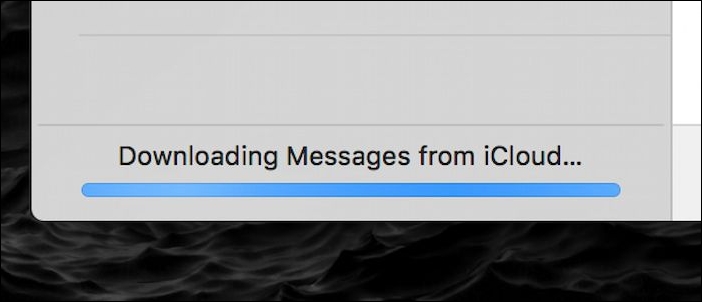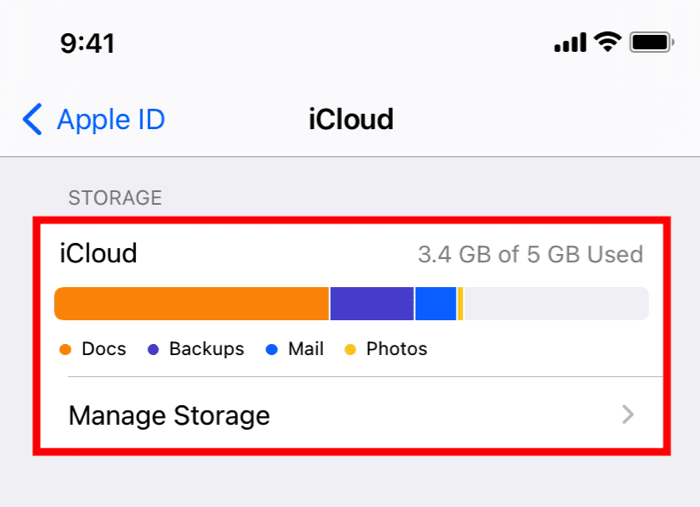Zusammenfassung:
Dieser Blog beantwortet die Frage, wie lange es dauert, Nachrichten aus iCloud herunterzuladen. Er liefert Gründe und Lösungen für den stockenden Nachrichten-Download.
- Hauptinhalt:
- Höhepunkte:
- Wie lange dauert es, Nachrichten aus iCloud herunterzuladen?
- Warum dauert das Laden von Nachrichten aus iCloud so lange?
- So beheben Sie das Problem, dass das Herunterladen von Nachrichten aus iCloud so lange dauert
- 1. Netzwerkeinstellungen prüfen
- 2. Apple Systemstatus prüfen
- 3. Überprüfen Sie das iOS-Update
- 4. Prüfen Sie den iCloud-Speicherplatz
- Bonus: Beste iCloud Alternative zum Herunterladen von Nachrichten vom iPhone auf den Computer
- Das Fazit
- FAQs
Höhepunkte:
- Das Herunterladen von Nachrichten aus der iCloud dauert zwischen einigen Minuten und möglicherweise mehreren Stunden. Dies hängt von der Geschwindigkeit Ihrer Internetverbindung und der Gesamtgröße der Nachrichten ab.
- Um das Problem "Nachrichten von iCloud herunterladen dauert so lange" zu beheben, müssen Sie die Netzwerkeinstellungen, den Apple-Systemstatus, das iOS-Update und den iCloud-Speicherplatz überprüfen.
- Um Nachrichten vom iPhone herunterzuladen, können Sie ein zuverlässiges iPhone-Transfer-Tool verwenden, mit dem Sie Ihre iPhone-Nachrichten einfach und schnell auf Ihren Computer herunterladen können.
Wenn Sie die iCloud-Einstellungen für Nachrichten aktiviert haben, können Sie Nachrichten aus iCloud auf ein anderes Gerät herunterladen, das mit derselben Apple ID verbunden ist. Diese fantastische Funktion hilft dabei, wichtige Unterhaltungen mit Familien, Freunden oder Kollegen auf neuen Apple-Geräten oder sogar PCs zu erhalten und zu verwalten.
Das Herunterladen von Nachrichten aus der iCloud läuft jedoch nicht immer reibungslos ab. Wenn Sie bemerken, dass der Fortschrittsbalken lange Zeit stagniert, fragen Sie sich vielleicht: Wie lange dauert es, Nachrichten aus iCloud zu laden? Warum ist es so langsam? Kann ich es beschleunigen? Aber keine Sorge. Hier finden Sie alle Antworten.
Wie lange dauert es, Nachrichten aus iCloud herunterzuladen?
Sie können Ihre Nachrichten in iCloud sichern. Niemand, auch Apple nicht, kann die genaue Zeit angeben, die das Herunterladen von Nachrichten aus iCloud auf einen Mac, ein iPhone oder ein anderes Gerät dauert. Die Zeit, die für das Herunterladen von Nachrichten aus iCloud benötigt wird, reicht von ein paar Minuten bis zu mehreren Stunden.
Diese Zeitspanne hängt von vielen Faktoren ab, z. B. von der Geschwindigkeit Ihrer Internetverbindung und der Gesamtgröße der heruntergeladenen Nachricht.
- Wenn Sie über eine kleine Anzahl von Nachrichten, etwa einige hundert, und eine schnelle Internetverbindung verfügen, kann der Downloadvorgang in wenigen Minuten abgeschlossen sein.
- Bei großen Datenmengen, wie z. B. Hunderten von Gigabyte an Nachrichten, dauert das Herunterladen jedoch erheblich länger, vor allem wenn Ihre Internetgeschwindigkeit nur durchschnittlich ist.
Warum dauert das Laden von Nachrichten aus iCloud so lange?
![Herunterladen von Nachrichten aus icloud hängt fest]()
Wenn auf Ihrem iPhone die Meldung "Nachrichten von iCloud laden" angezeigt wird und sich der Fortschrittsbalken über einen längeren Zeitraum nicht bewegt, ist der Ladevorgang möglicherweise gestoppt. Hier sind einige häufige Gründe, die dieses Problem verursachen können:
- Eine langsame oder instabile Internetverbindung kann die Synchronisierung unterbrechen. (Klicken Sie hier, um zu erfahren, wie Sie das Problem "iPhone Internet langsam" beheben können).
- Eine große Anzahl von Nachrichten und Anhängen, die Sie versuchen, herunterzuladen, kann die Synchronisierung von iCloud-Nachrichten erheblich verlängern.
- Fehler oder Störungen in der Software, einschließlich des Betriebssystems oder der spezifischen Nachrichten-App, die Sie zum Abrufen von Nachrichten verwenden, können zu Verzögerungen führen.
- Der iCloud-Server ist möglicherweise wegen Systemwartung inaktiv oder wird stark belastet.
- Ein iCloud-Konto, dessen Speicherkapazität fast erschöpft ist, kann das Laden von Nachrichten einstellen.
- Ältere, weniger leistungsfähige Geräte brauchen möglicherweise länger, um Nachrichten aus iCloud abzurufen und anzuzeigen.
So beheben Sie das Problem, dass das Herunterladen von Nachrichten aus iCloud so lange dauert
Um zu beheben, dass das Herunterladen von Nachrichten aus iCloud so lange dauert, können Sie die folgenden Methoden anwenden.
1. Netzwerkeinstellungen prüfen
Wenn Sie feststellen, dass häufige Signalabbrüche den Download-Prozess unterbrochen haben, versuchen Sie, zu einem stabileren Netzwerk zu wechseln. Führen Sie einen kostenlosen Geschwindigkeitstest für Ihre verfügbaren Wi-Fi-Netzwerke durch und verbinden Sie sich mit demjenigen, das die schnellste Geschwindigkeit aufweist. Beenden Sie außerdem andere datenintensive Aktivitäten auf Ihrem Apple-Gerät oder anderen verbundenen Geräten im selben Netzwerk, um die Bandbreite für das Herunterladen von Nachrichten aus iCloud freizugeben.
Alternativ können Sie auch alle Netzwerkeinstellungen auf Ihrem iPhone zurücksetzen, um eine reibungslose Verbindung wiederherzustellen. Dabei werden alle Netzwerk- und VPN-Einstellungen auf Ihrem iPhone gelöscht, gehen Sie also mit Vorsicht vor.
Schritt 1. Gehen Sie zu " Einstellungen" > " Allgemein " > " iPhone übertragen oder zurücksetzen " (scrollen Sie nach unten).
Schritt 2. Tippen Sie auf Zurücksetzen > Netzwerkeinstellungen zurücksetzen.
![Netzwerkeinstellungen zurücksetzen]()
Schritt 3. Geben Sie den Bildschirm-Passcode ein, um das Zurücksetzen zu starten.
Schritt 4. Verbinden Sie sich erneut mit dem Internet und versuchen Sie erneut, Nachrichten aus iCloud zu laden.
2. Apple Systemstatus prüfen
Wenn das Herunterladen von Nachrichten aus iCloud nach dem Zurücksetzen Ihrer Interneteinstellungen immer noch nicht funktioniert, sollten Sie den Apple-Systemstatus überprüfen, bevor Sie etwas anderes tun. Wenn es vorübergehende Probleme oder laufende Wartungsarbeiten am iCloud-Server gibt, ist es am besten, das Herunterladen von Nachrichten aus iCloud zu stoppen und zu warten, bis alles wieder normal läuft.
Schritt 1. Öffnen Sie die Apple Support System Status Seite in einem Browser.
Schritt 2. Suchen Sie den Status für iMessage- und iCloud-Server. Die grüne Farbe bedeutet, dass alles in Ordnung ist, die gelbe Farbe bedeutet, dass einige Probleme behoben werden müssen, und die rote Farbe bedeutet, dass der Dienst empört ist.
![icloud-Server-Probleme im Apple-Systemstatus]()
3. Überprüfen Sie das iOS-Update
Wenn Sie feststellen, dass Ihre Nachrichten beim Herunterladen aus der iCloud hängen bleiben, könnte das an einer veralteten iOS-Version liegen. Um eine nahtlose iCloud-Nachrichtensynchronisierung zu gewährleisten, ist mindestens iOS 11.4 erforderlich. Es wird jedoch dringend empfohlen, Ihr Telefon auf die neueste verfügbare iOS-Version zu aktualisieren. Sie können Ihr iPhone auf iOS 17 aktualisieren. Dieses Update kann wichtige Patches enthalten, um Fehler oder Störungen zu beheben, die zu Verzögerungen beim Herunterladen von Nachrichten führen können.
Laden Sie das neueste iOS Download-Paket über Einstellungen > Allgemein > Softwareaktualisierung herunter und installieren Sie es. Um Ihren Mac zu aktualisieren, öffnen Sie das Apple-Menü > Systemeinstellungen > Allgemein > Softwareaktualisierung.
![iphone software update]()
4. Prüfen Sie den iCloud-Speicherplatz
Wenn Ihr iCloud-Speicherplatz zur Neige geht, kann das Herunterladen von Nachrichten aus iCloud blockiert werden. So überprüfen Sie den verfügbaren Speicherplatz in Ihrer iCloud:
Schritt 1. Öffnen Sie die Einstellungen auf Ihrem iPhone und tippen Sie oben auf Ihren Profilnamen.
Schritt 2. Tippen Sie auf iCloud und verwenden Sie das Balkendiagramm, um zu erkennen, was den Speicherplatz beansprucht.
![Überprüfen Sie den verfügbaren Speicherplatz auf Ihrer icloud]()
Um mehr iCloud-Speicherplatz für die Synchronisierung von Nachrichten freizugeben, löschen Sie unnötige Dateien oder aktualisieren Sie Ihren iCloud-Speicherplan. Dies könnte das iCloud-Problem möglicherweise beheben.
Bonus: Beste iCloud Alternative zum Herunterladen von Nachrichten vom iPhone auf den Computer
Wenn Sie immer noch Probleme haben, alle Ihre Nachrichten aus iCloud mit den oben genannten Methoden herunterzuladen, sollten Sie ein iOS-Transfer-Tool eines Drittanbieters wie EaseUS MobiMover ausprobieren.
Als beste Alternative zu iCloud wurde diese App entwickelt, um die iOS-Datenverwaltung zu vereinfachen und die Übertragung von Nachrichten und anderen Daten zwischen verschiedenen Geräten mit nur einem Klick zu erleichtern. Mit MobiMover können Sie Nachrichten vom iPhone auf Android/iPad/PC/Mac übertragen. Die Daten werden über ein physisches USB-Kabel übertragen, was die Stabilität und Sicherheit des Datenübertragungsprozesses gewährleistet. Das Programm verfügt über eine Reihe beeindruckender Funktionen:
- iPhone sichern und iPhone wiederherstellen - kostenlos
- Fotos, Videos, Kontakte, WhatsApp und vieles mehr schnell übertragen
- Ein integrierter Video-Downloader zum Herunterladen von Videos von beliebigen Websites und zum Herunterladen von Musik
- Ein kostenloser Konverter zum Konvertieren von HEIC in JPG und von Video in MP3
- Benutzerfreundliche und intuitive Schnittstelle
- Ein professionelles Support-Team, das jedes technische Problem jederzeit lösen kann
Viele dieser Funktionen können mit einer kostenlosen Testversion genutzt werden. Egal, ob Sie einen Mac oder einen PC haben, Sie können es installieren und iOS-Daten ohne Probleme übertragen. Laden Sie es herunter und probieren Sie es aus.
Wie man mit EaseUS MobiMover Nachrichten vom iPhone auf den Computer lädt
- Laden Sie EaseUS MobiMover herunter und starten Sie es auf Ihrem Computer.
- Schließen Sie Ihr iPhone mit einem geeigneten USB-Kabel an Ihren Computer an und tippen Sie auf "Diesem Computer vertrauen".
- Wählen Sie den Modus"Telefon zu PC".
- Wählen Sie den Datentyp"Nachrichten" und klicken Sie auf "Übertragen", um den Vorgang zu starten.
- Warten Sie, bis der Übertragungsvorgang abgeschlossen ist.
![wie man Nachrichten vom iPhone auf den Computer herunterlädt]()
Das Fazit
Wie lange dauert es, bis Nachrichten aus iCloud heruntergeladen werden? In der Regel dauert das Herunterladen einige Minuten bis ein paar Stunden. Wenn der Prozess länger als 2 Stunden dauert, ist eine Fehlersuche unerlässlich. Wenn Sie alle Methoden zur Beschleunigung des Herunterladens von Nachrichten ausgeschöpft haben, ist EaseUS MobiMover Ihre erste Wahl. Es nutzt eine direkte Verbindung, um Ihre Nachrichten von Ihrem iPhone auf ein anderes iPhone, iPad, PC oder Mac zu laden, so dass eine erfolgreiche und schnelle Übertragung garantiert ist.
FAQs
Wenn Sie noch Fragen zum Thema "Wie lange dauert das Herunterladen von Nachrichten aus iCloud auf Mac oder iPhone" haben, lesen Sie weiter unten.
1. Wie lange dauert es, das iPhone in iCloud zu sichern?
Im Allgemeinen dauert die Sicherung Ihres iPhones in iCloud zwischen einigen Minuten und mehreren Stunden, je nach Größe der zu sichernden Dateien, der Internetgeschwindigkeit und der Verarbeitungsleistung Ihres iPhones. Die erste Sicherung dauert in der Regel länger als spätere Sicherungen.
2. Warum steht in meinen Nachrichten immer wieder "Herunterladen"?
Wenn Sie immer wieder hören, dass Ihre Nachrichten heruntergeladen werden, ist der Synchronisierungsprozess wahrscheinlich aufgrund einer schwachen Internetverbindung, eines veralteten iOS-Geräts, eines instabilen iCloud-Serverstatus oder eines zu großen Nachrichtendatensatzes stecken geblieben.
3. Wie lade ich Nachrichten in iCloud hoch?
Öffnen Sie die Einstellungen Ihres iPhone, tippen Sie auf den Profilnamen Ihrer Apple ID und geben Sie iCloud ein. Tippen Sie unter "Apps mit iCloud" auf "Nachrichten". Aktivieren Sie dann "Dieses iPhone synchronisieren", um Ihre Nachrichten mit iCloud zu synchronisieren. Sobald Ihr iPhone mit einem Wi-Fi-Netzwerk verbunden ist, werden die Nachrichten automatisch in iCloud hochgeladen.
Teilen Sie diesen Beitrag mit Ihren Freunden, wenn Sie ihn hilfreich finden!